이 가이드는 Facebook 커머스 매니저의 기능에 대한 포괄적인 개요를 제공합니다. 이미 상점을 생성하고 제품을 추가했으므로 이제 커머스 매니저의 다양한 측면에 대해 자세히 설명하겠습니다. 상점을 관리하고 성공적으로 운영하기 위해 다양한 도구를 최대한 활용하는 방법을 정확히 파악하는 것이 목표입니다.
주요 요점 Facebook 커머스 매니저는 제품 추가, 비즈니스 계정 관리, 판매 분석 및 제품 제공 최적화 등 다양한 기능을 제공합니다. 특히 제공하려는 제품 유형과 관련하여 Facebook의 상거래 가이드라인을 준수하는 것이 중요합니다.
단계별 가이드
커머스 매니저에 액세스
먼저 Facebook 페이지에서 Facebook 커머스 매니저를 열어야 합니다. 오른쪽 상단에는 새 제품을 추가할 수 있는 옵션이 있습니다. '품목 추가'로 이동하거나 '개별 품목 추가'를 선택하여 특정 제품을 추가합니다.
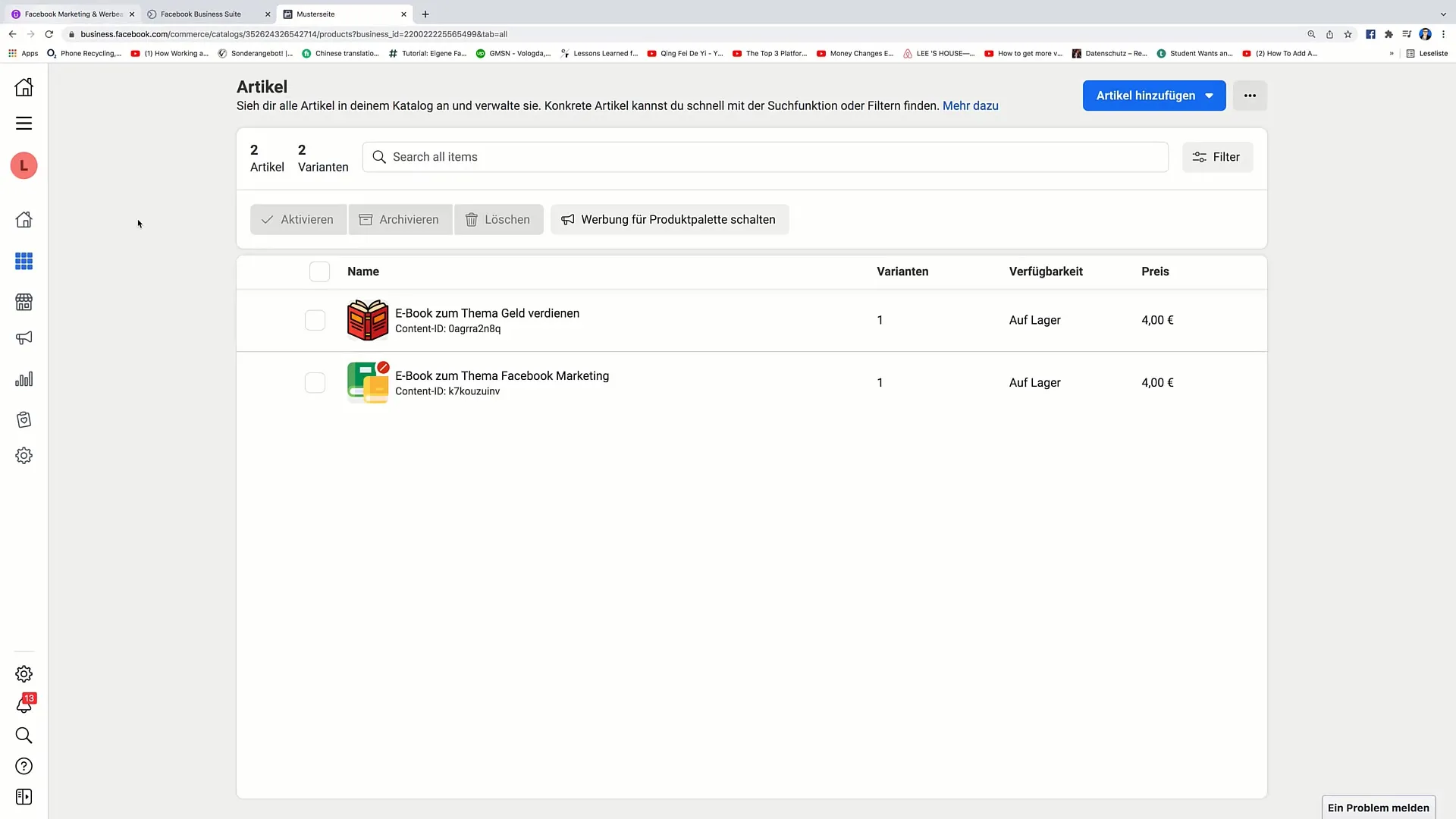
제품 추가하기
여러 제품을 추가하려는 경우 개요 페이지로 리디렉션됩니다. 여기에서 새 제품을 업로드하거나 기존 제품을 관리할 수 있습니다. 또는 개별 품목 화면을 클릭하여 추가하려는 특정 품목을 업로드할 수도 있습니다.
비즈니스 계정 관리
중요한 기능은 서로 다른 비즈니스 계정 간에 전환할 수 있는 기능입니다. 이렇게 하려면 커머스 매니저의 관련 영역을 클릭하고 원하는 비즈니스 계정을 선택합니다. 여러 사이트를 관리하는 경우 여기서도 쉽게 전환할 수 있습니다.
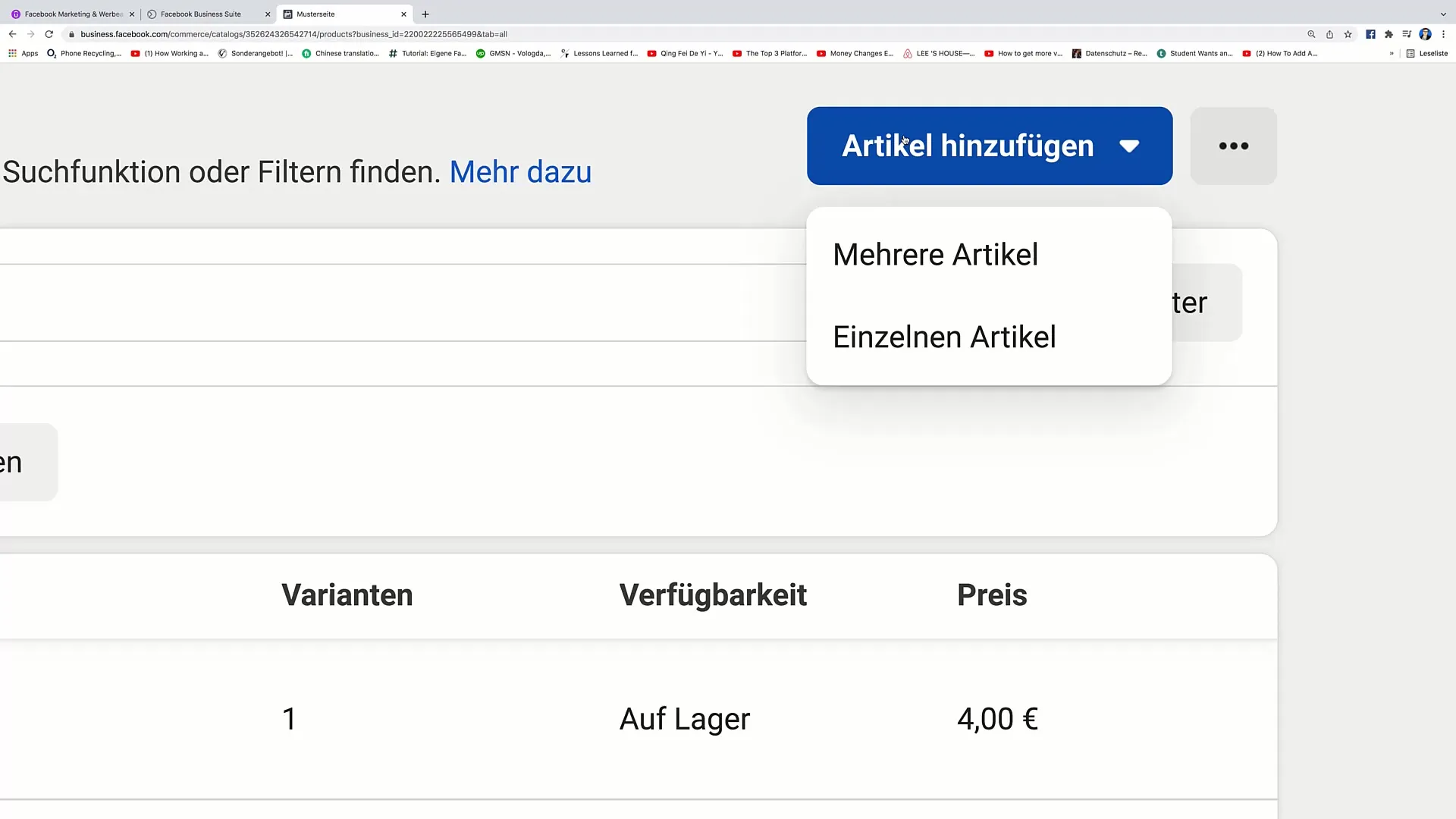
문서 모니터링
이제 상점의 모든 제품에 대한 개요를 확인할 수 있습니다. 여기에서 어떤 품목이 활성화되어 있고 어떤 품목이 거부되었는지, 그리고 그 이유는 무엇인지 확인할 수 있습니다. 예를 들어, 거래 가이드라인을 위반하는 경우 제품이 거부될 수 있습니다. 이러한 문제를 확인하고 필요한 사항을 변경할 수 있습니다.
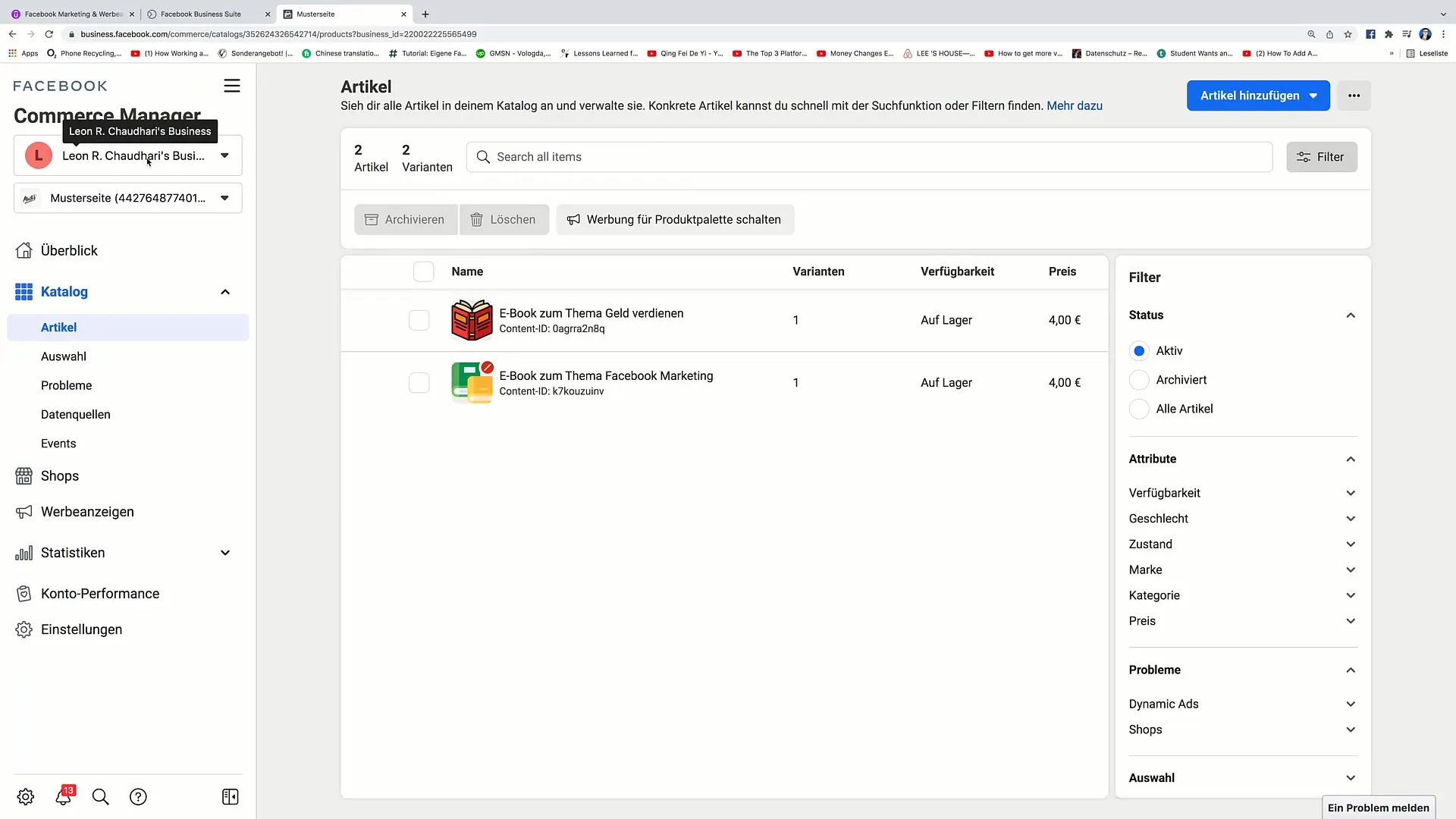
거래 가이드라인 준수
특히 디지털 제품의 경우 Facebook의 판매 가이드라인을 고려하는 것이 중요합니다. 현재 디지털 제품은 허용되지 않는 경우가 많으므로 제품 목록을 만들 때 이를 염두에 두어야 합니다. Facebook의 최신 정책을 정기적으로 확인하여 규정을 준수하고 있는지 확인하세요.
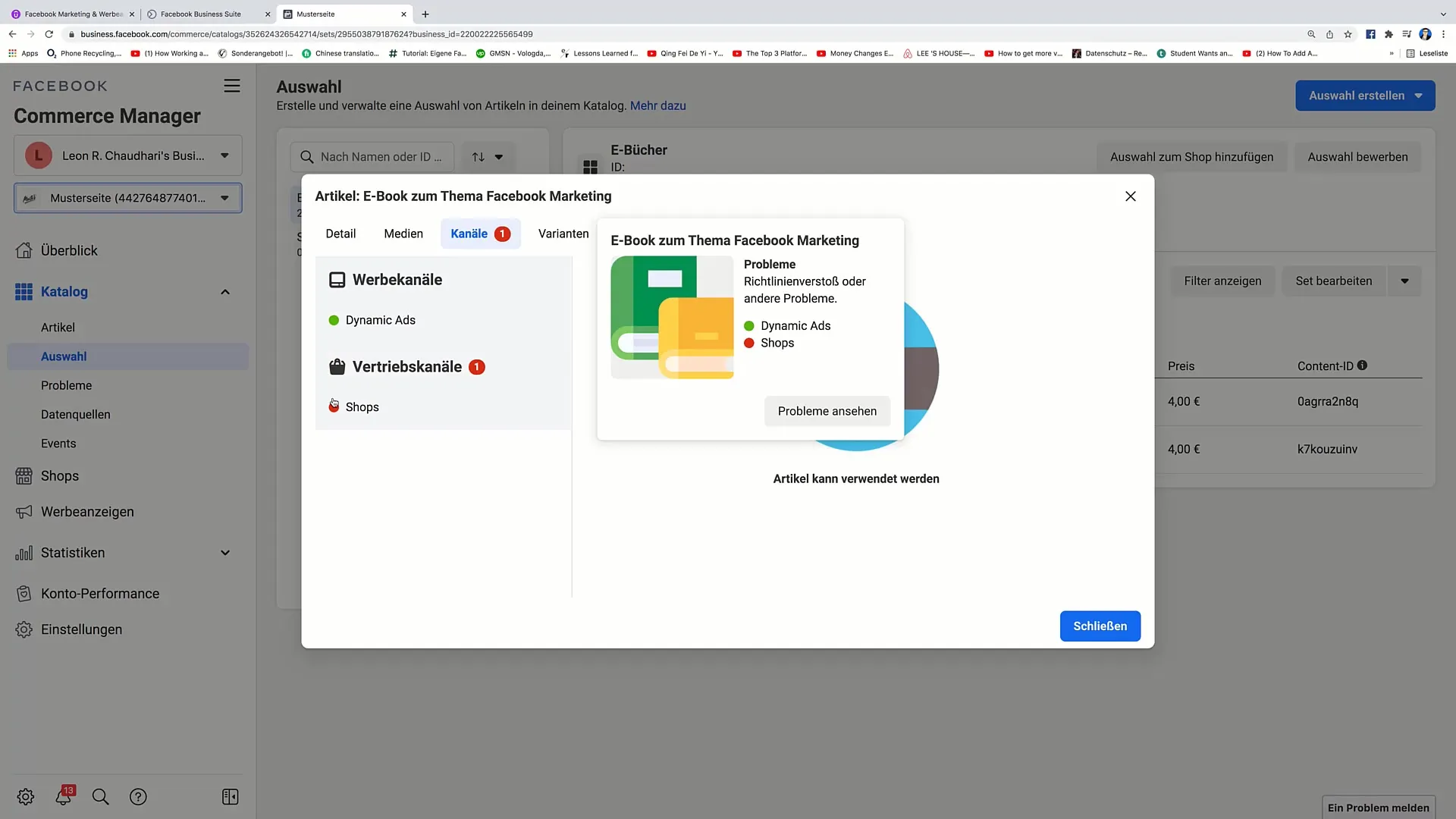
제품 삭제 및 필터링
더 이상 관련성이 없는 제품이 있는 경우 언제든지 삭제할 수 있습니다. 카테고리별 또는 문제별로 제품을 필터링하는 기능도 있어 상점을 보다 체계적으로 관리할 수 있습니다.
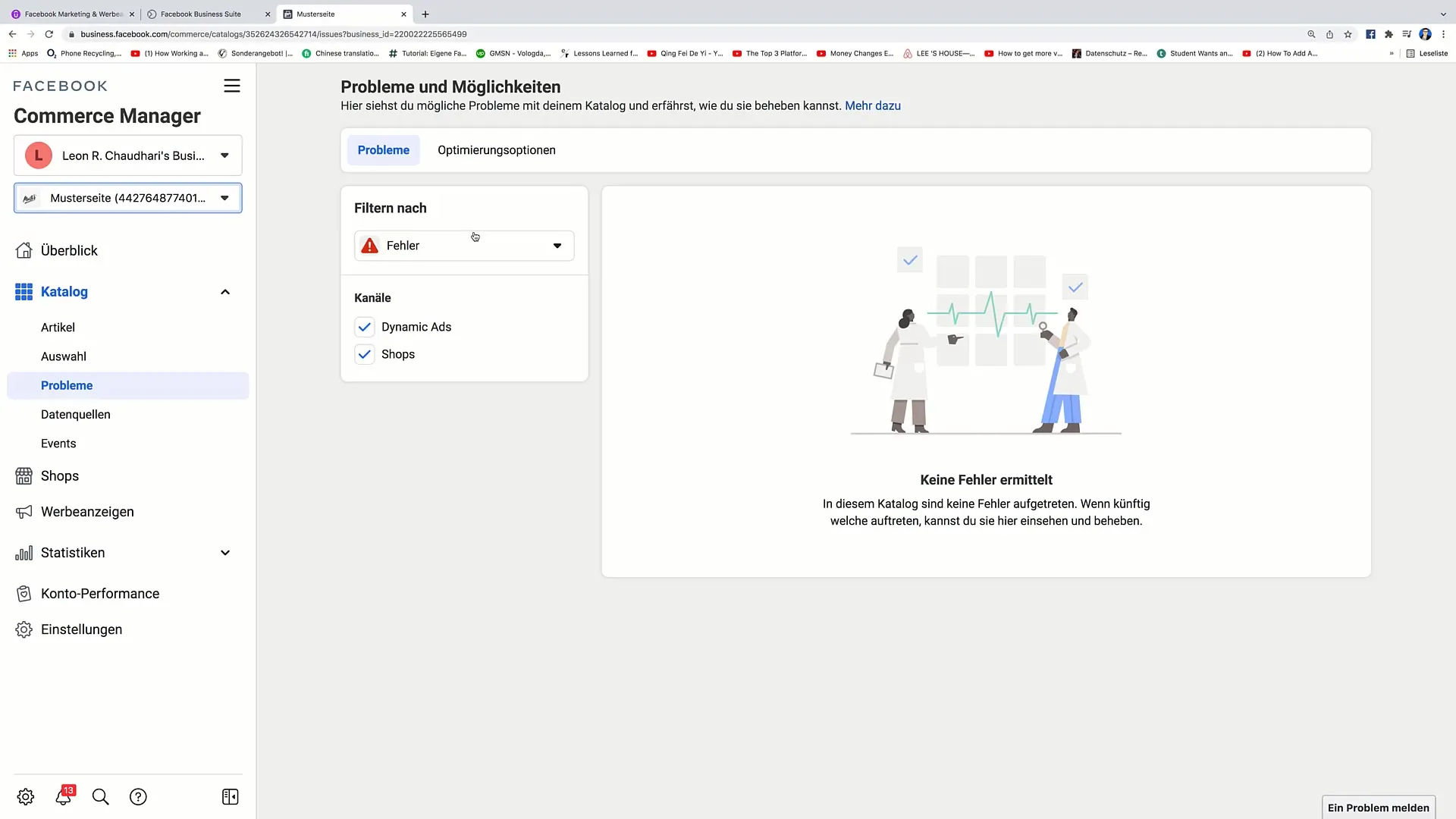
문제 분석
커머스 매니저에서는 제품의 기존 문제를 분석할 수 있습니다. 특히 동적 디스플레이 및 가능한 상점 오류에 대한 최적화 옵션을 정기적으로 찾는 것이 중요합니다.
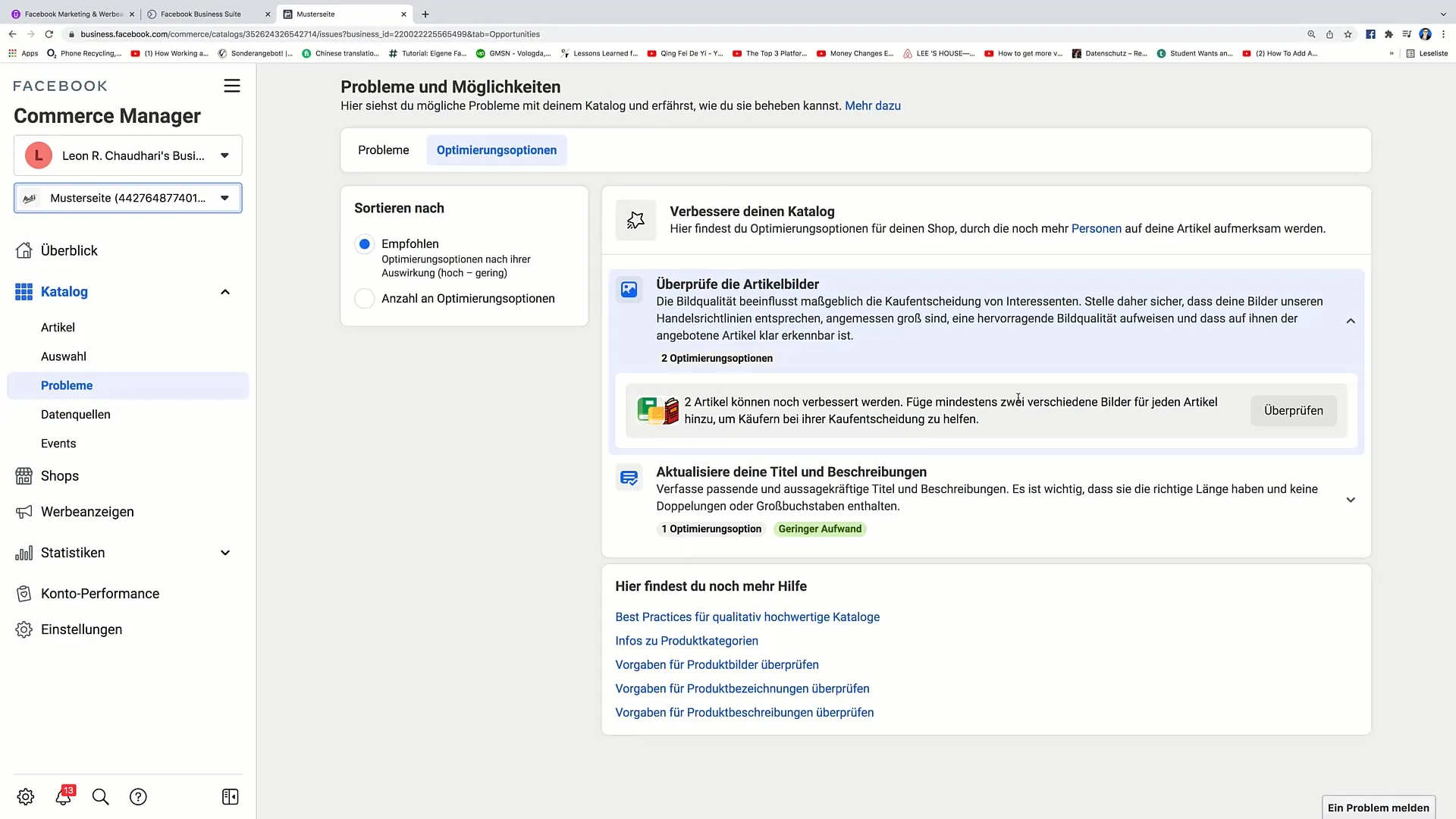
제품 이미지 및 설명 확인
제품 이미지와 설명을 정기적으로 확인해야 합니다. 검토 중에 특정 제품 세부 정보를 최적화해야 하는 경우가 있을 수 있습니다. 예를 들어 제목이나 설명이 최소 요구 사항을 충족하지 않는 경우 알림을 받게 됩니다.
데이터 소스 추가
'데이터 소스' 섹션에서는 제품을 수동으로 추가하거나 제품 피드 또는 픽셀을 통해 제품을 가져올 수 있습니다. 이러한 기능은 많은 제품을 관리하는 경우 특히 유용하며, 보다 효율적으로 작업하는 데 도움이 됩니다.
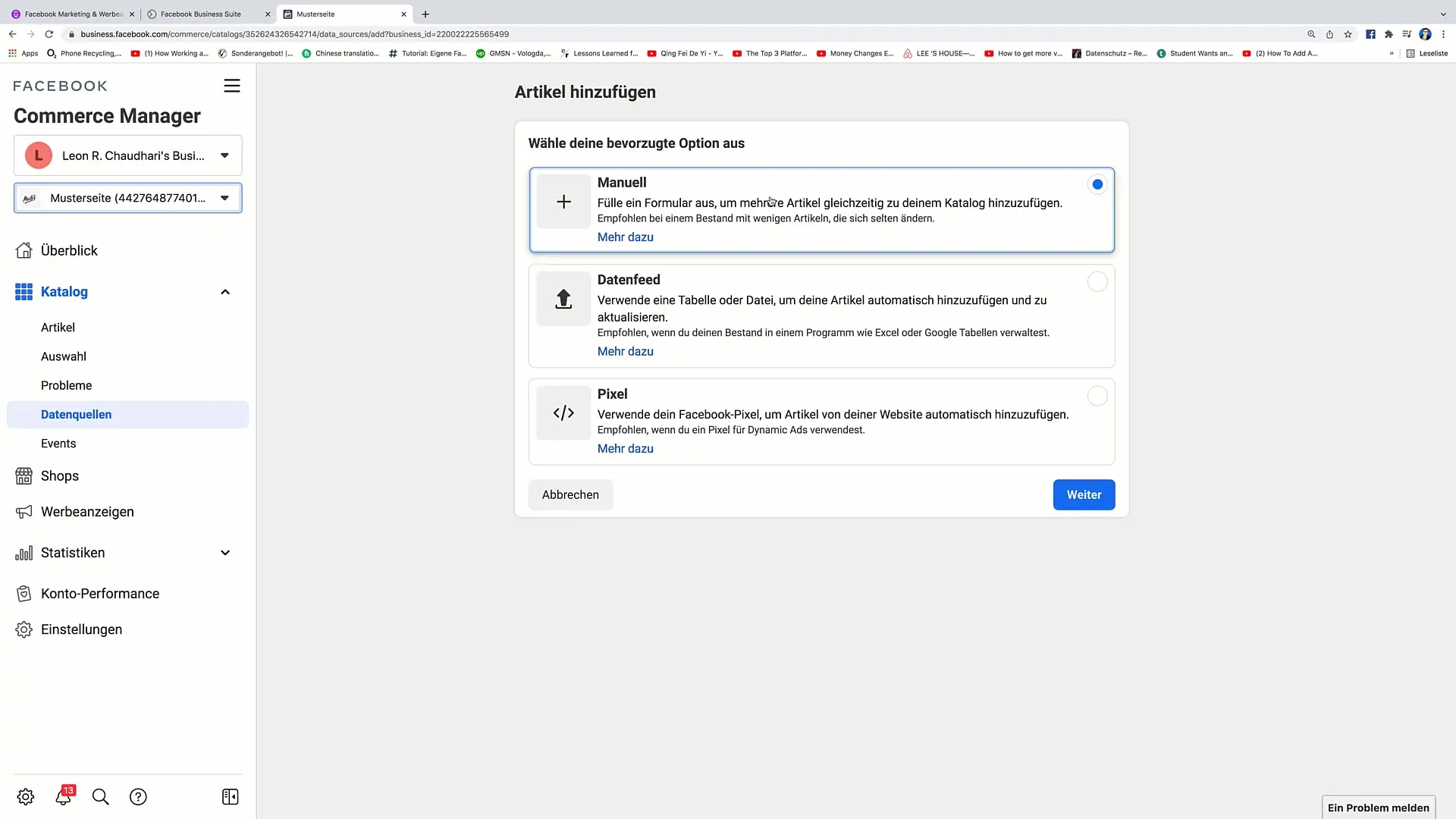
이벤트 및 추적
커머스 매니저의 중요한 측면 중 하나는 이벤트 추적입니다. 이를 통해 이미 상점을 방문한 사람들을 타겟팅하여 리타겟팅 조치를 취할 수 있습니다. 이는 이러한 방문자에게 다시 도달할 수 있는 사용자 지정 대상을 설정하여 수행됩니다.
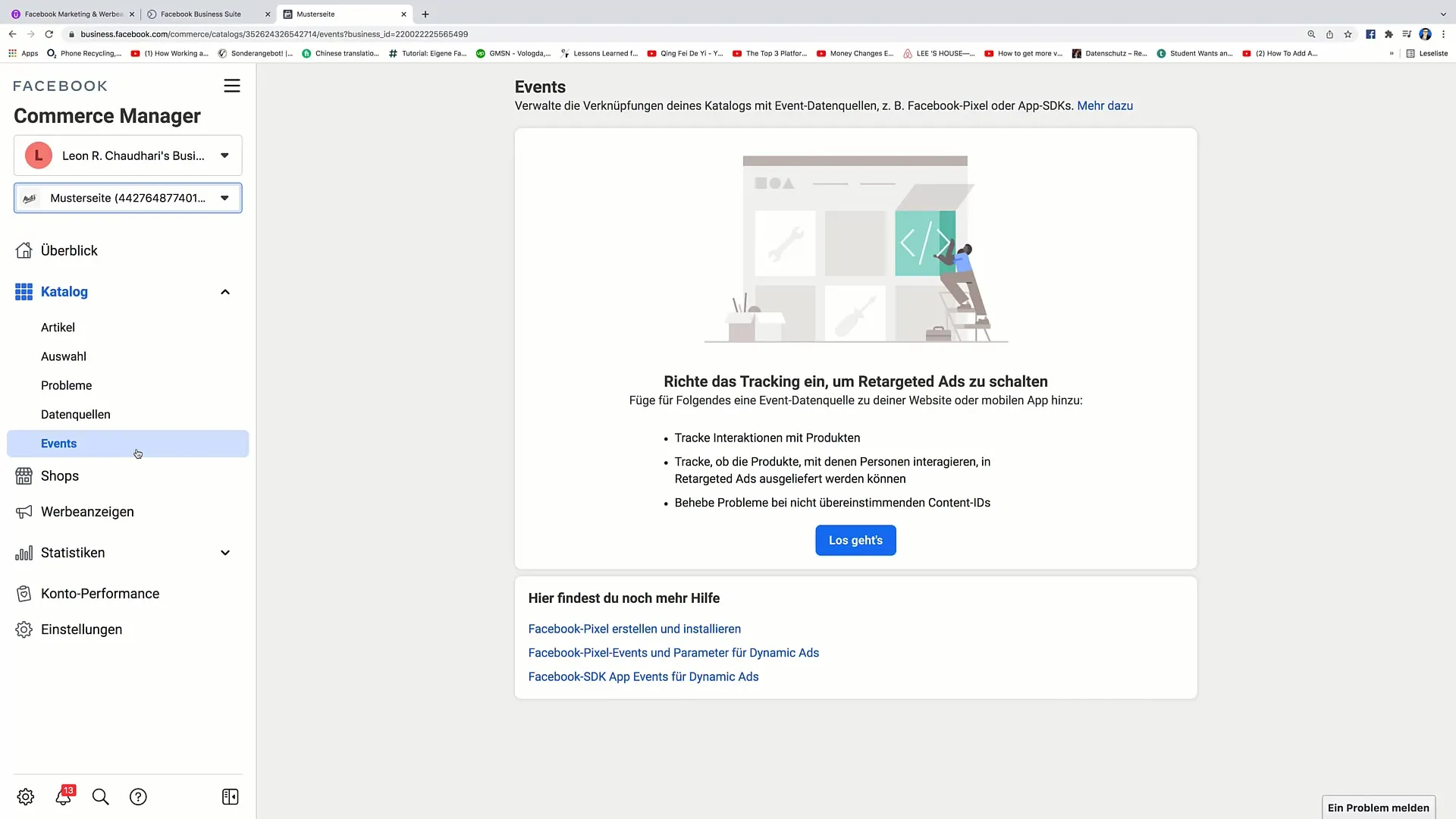
상점 및 광고 개요
여러 상점을 관리하는 경우 모든 상점에 대한 개요를 확인할 수도 있습니다. 커머스 매니저를 통해 직접 광고를 게재할 수 있는 옵션이 있으므로 트래픽 광고를 생성하고 타겟팅된 방식으로 제품을 마케팅할 수 있습니다.
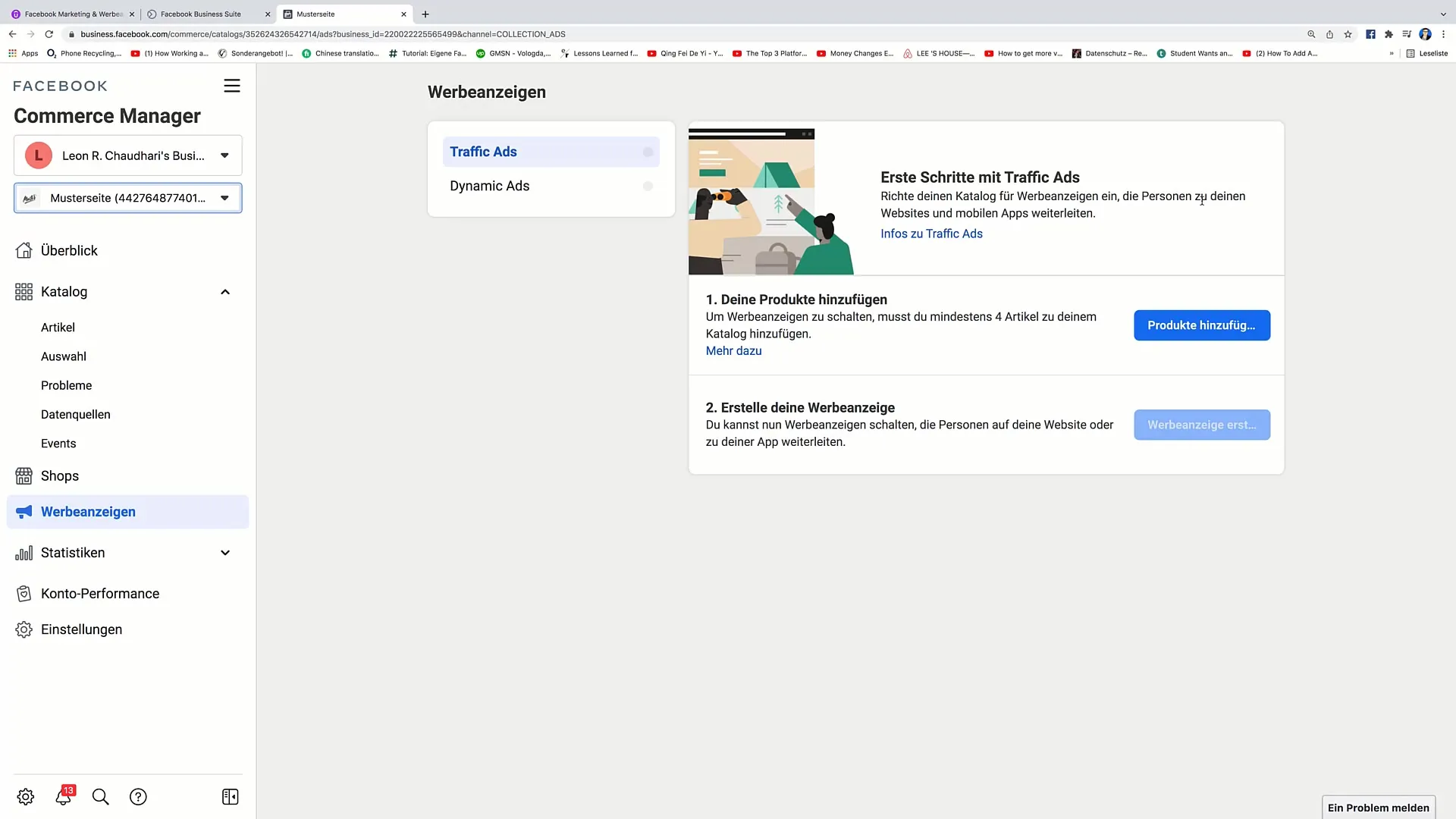
통계 도구 사용
커머스 매니저의 통계 도구는 상점 실적에 대한 유용한 인사이트를 제공합니다. 여기에서 상점 방문자 수, 자주 클릭하는 제품, 실제 구매를 진행한 사람 수를 분석할 수 있습니다.
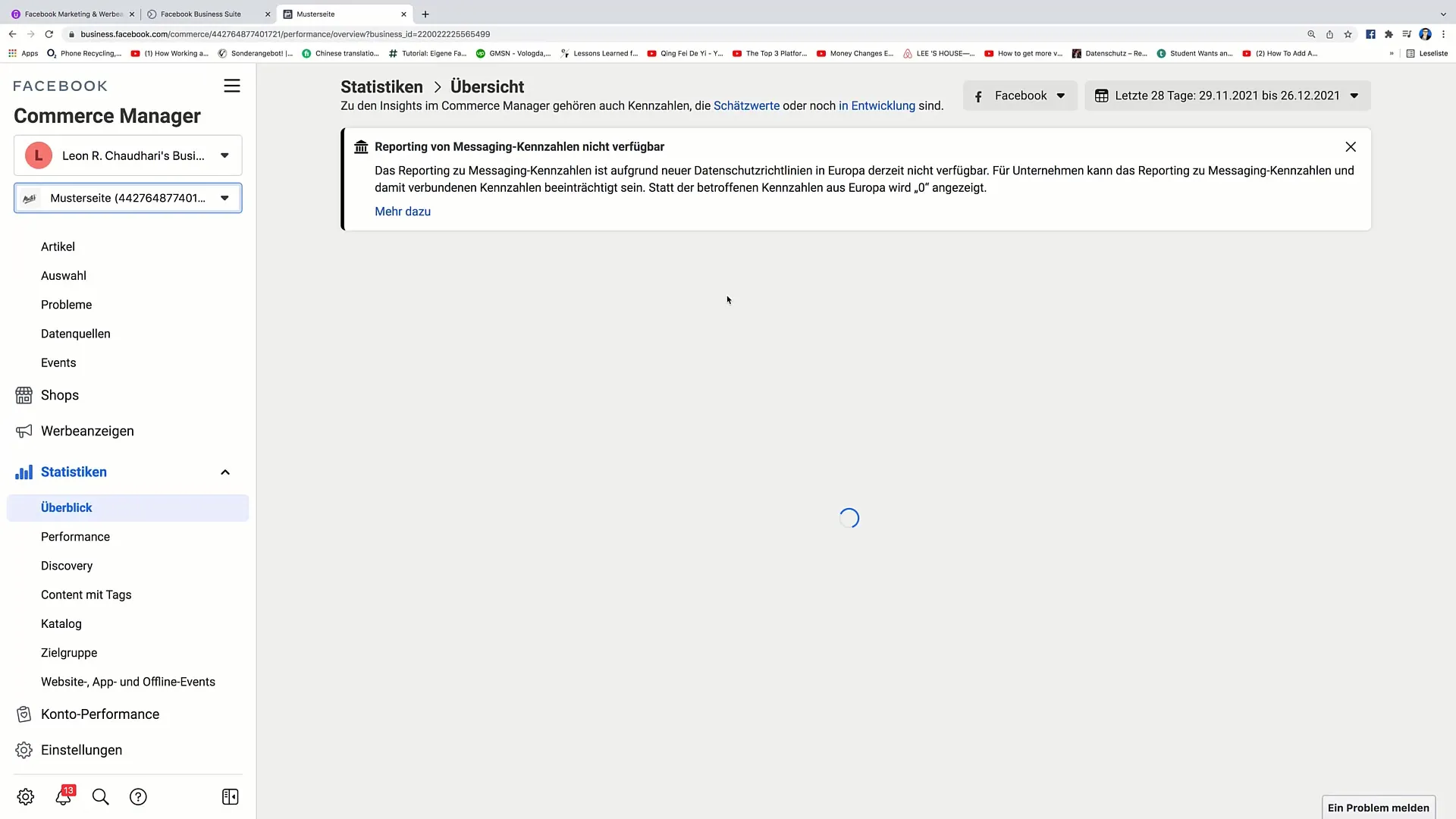
대상 그룹 분석
상점의 타겟 그룹을 분석하는 옵션도 있습니다. 방문자의 성별, 연령, 관심사에 대한 정보를 수집하고 이 데이터를 사용하여 마케팅 전략을 맞춤 설정할 수 있습니다.
스토어 게시
필요한 모든 조정과 확인을 완료하면 커머스 관리자에서 스토어를 게시할 수 있습니다. '상점 게시'를 클릭하면 제품이 게시되고 사용자가 Facebook을 통해 직접 제품을 구매할 수 있습니다.
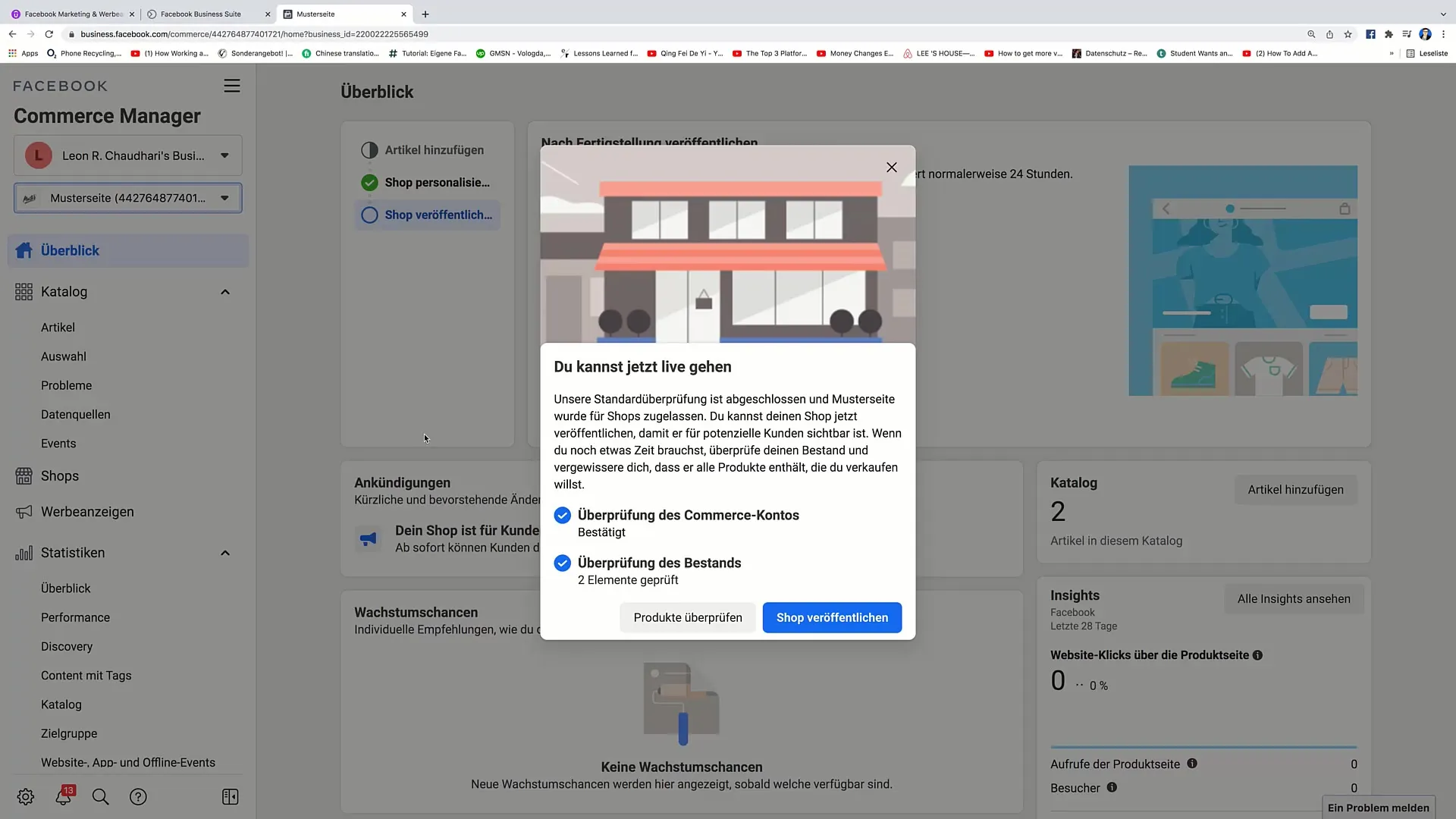
요약
이 가이드에서는 커머스 매니저를 통해 Facebook 스토어를 올바르게 관리하고 게시하는 데 필요한 필수 단계를 배웠습니다. Facebook의 커머스 가이드라인을 준수하고 커머스 매니저에서 제공하는 다양한 도구를 사용하는 데 특히 주의를 기울이시기 바랍니다.
자주 묻는 질문
내 상점에 제품을 추가하려면 어떻게 해야 하나요? 상거래 관리자에서 적절한 옵션을 선택하여 수동으로 또는 데이터 피드를 통해 제품을 추가할 수 있습니다.
제품이 거부되면 어떻게 해야 하나요?Facebook의 상거래 가이드라인을 확인하고 그에 따라 제품을 업데이트하거나 재검토를 요청하세요.
내 상점의 실적을 분석하려면 어떻게 해야 하나요? 상거래 매니저의 통계 도구를 사용하여 방문자 수와 제품과의 상호 작용에 대한 인사이트를 얻을 수 있습니다.
Facebook을 통해 디지털 제품을 판매할 수 있나요?현재 대부분의 경우 디지털 제품은 허용되지 않습니다. Facebook의 최신 상거래 가이드라인을 정기적으로 확인하세요.
상거래 관리자에서 상점을 게시하려면 어떻게 해야 하나요?모든 제품을 추가하고 확인한 후 '상점 게시'를 클릭하여 상점을 활성화합니다.


